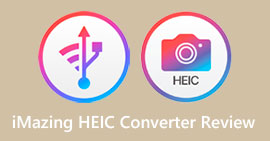نحوه وارد کردن مؤثر فایل HEIC در لایت روم در ویندوز و مک
فرض کنید شما علاقه مند به بهبود تصویر HEIC یا سازماندهی آن هستید. در آن صورت شما می توانید HEIC را به لایت روم وارد کنید و تمام تنظیم و ویرایش را به راحتی انجام دهید. شما به راحتی می توانید بدون دانلود کدک اضافی برای HEIC برای مشاهده یا ویرایش با این نرم افزار آن را در اینجا آپلود کنید. بنابراین اگر به راهنمایی نیاز دارید که نحوه وارد کردن فایل HEIC را در این نرمافزار به شما آموزش دهد، میتوانید روشهای Windows و Mac را که ما در این نوشتن اضافه میکنیم، بخوانید و دنبال کنید.
بدون مقدمه، بیایید جزئیات زیر را بخوانیم تا بدانیم چگونه این کار را انجام دهیم، و اگر لایت روم موفق به وارد کردن HEIC نشد، راهی وجود دارد که آن را در اینجا نیز اضافه کنیم. اما قبل از هر چیز، قبل از خواندن جزئیات زیر، باید نرم افزار را روی ویندوز یا مک خود دانلود کنید.

قسمت 1. نحوه وارد کردن HEIC به لایت روم در ویندوز 10/11 یا به روز شده
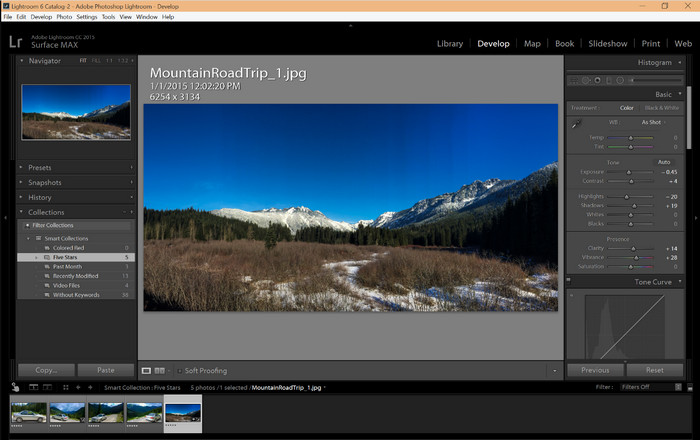
لایت روم از نسخه ویندوز به روز شده پشتیبانی می کند. اگر نرم افزار را روی سیستم عامل ویندوز خود دانلود کنید، این قسمت برای شما مناسب است. نیازی به نگرانی نیست زیرا لایت روم با دنبال کردن آموزش زیر می تواند فایل های HEIC را بدون زحمت باز کند.
مرحله 1 نرم افزار را در ویندوز 10/11 خود دانلود کنید، سپس آن را نصب کنید و برای ادامه آن را باز کنید.
گام 2. هنگامی که نرم افزار از قبل بر روی سیستم شما در حال اجرا است، روی دکمه + کلیک کنید، آن را فشار دهید مرور کردنو فایل HEIC را که می خواهید در اینجا وارد کنید انتخاب کنید.
مرحله 3 پس از انتخاب آنها، اکنون می توانید فایل های HEIC را با استفاده از Lightroom در ویندوز 10/11 خود مشاهده کنید.
قسمت 2. نحوه باز کردن عکس HEIC در لایت روم در Mac 10.13 یا بالاتر
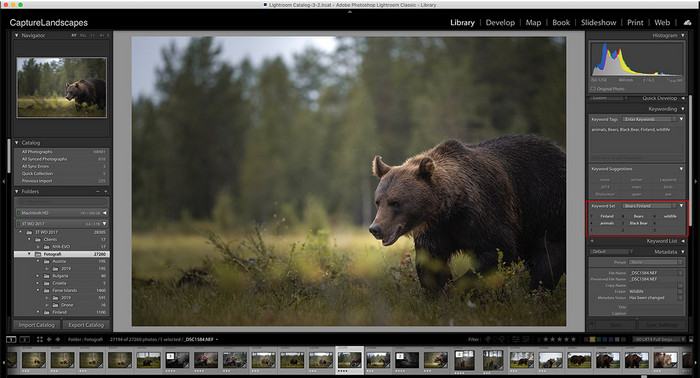
حتی بدون Lightroom، میتوانید بدون زحمت فایل HEIC را مشاهده کنید، به خصوص اگر نسخه مک شما High Sierra 10.13 یا جدیدتر در Preview باشد. اگرچه پیش نمایش از ویژگی های ویرایش پشتیبانی می کند، اما استفاده از آن برای ویرایش های پیچیده کافی نیست، مانند آنچه لایت روم می تواند در اختیار شما قرار دهد. همچنین، نیازی به نگرانی در مورد آن نخواهید داشت، زیرا لایت روم از فایل های HEIC برای ویرایش یا سازماندهی آنها در مک پشتیبانی می کند.
مرحله 1 نرم افزار را روی macOS 10.13 یا بالاتر نصب کنید. اگر نسخه عملکرد شما پایین تر است، انتظار داشته باشید که نرم افزار باز نشود. پس از دانلود لایت روم روی دسکتاپ، اکنون باید آن را باز کنید.
گام 2. در قسمت بالا، منوهای مختلف و نام لایت روم را در سمت چپ بالا پیدا خواهید کرد، یعنی نرم افزار از قبل باز است. را فشار دهید فایل منو و ادامه به اضافه کردن عکس، یا می توانید به جای آن از یک کلید میانبر روی صفحه کلید خود با فشار دادن استفاده کنید Command + Shift + I.
مرحله 3 پوشه ای روی صفحه نمایش شما نشان داده می شود. تصویری را که می خواهید وارد کنید انتخاب کنید و کلیک کنید بررسی برای واردات.
قسمت 3. لایت روم نتوانست فایل HEIC را وارد کند | بهترین راه حل برای حل مشکل HEIC پشتیبانی نشده
بسیاری از کاربران در آپلود فایل HEIC به دلیل سازگاری با نرم افزارهایی مانند Lightroom در ویندوز و مک مشکل داشتند. حتی با کمک روش های بالا، باز هم غیرممکن است. اما نیازی به ناراحتی نیست زیرا راهی وجود دارد که با تبدیل HEIC به JPG با کمک بهترین ابزار در وب، فایل HEIC خود را در لایت روم وارد کنید.
مبدل FVC رایگان HEIC به JPG راه حلی است که باید برای تبدیل فایل HEIC در ویندوز و مک خود بدون دانلود نرم افزار استفاده کنید. ابزار وب مانند این می تواند فرمت پشتیبانی نشده شما را به یک فرمت استاندارد مانند JPEG تبدیل کند. شما می توانید تصویر را به طور موثر در لایت روم آپلود کنید بدون اینکه فرمت پشتیبانی نشده ای را تجربه کنید. علاوه بر تبدیل HEIC به JPG، می توانید چندین تصویر HEIC را نیز در اینجا آپلود کنید و همه آنها را به طور همزمان تبدیل کنید تا از تبدیل دسته ای پشتیبانی کند. شگفت انگیز درست است؟ آیا می خواهید بدانید چه چیزی ما را بیشتر شگفت زده می کند؟ خوب، شما می توانید یک تبدیل سریع را به صورت رایگان انجام دهید. اگر میخواهید مشکل پشتیبانینشدهای را که در HEIC با آن مواجه میشوید برطرف کنید، مراحل ذکر شده در زیر را دنبال کنید تا نحوه تبدیل فرمت را بدانید.
مراحل آسان برای تغییر فرمت HEIC به JPG با استفاده از ابزار وب:
مرحله 1 مبدل FVC رایگان HEIC به JPG با کلیک بر روی این لینک، می توانید وب سایت اصلی مبدل را در موتور جستجوی مورد علاقه خود باز کنید. نیازی به نگرانی نیست زیرا استفاده از آن بی خطر است و هیچ تبلیغی وجود ندارد که در رابط وب مزاحم باشد.
گام 2. کلیک کنید بر روی فایل های HEIC/HEIF را اضافه کنید برای آپلود تصویر HEIC که لایت روم نمی تواند در اینجا باز کند. متناوبا، شما می توانید کشیدن و انداختن فایل را در اینجا به جای انتخاب آنها در پوشه فایل.
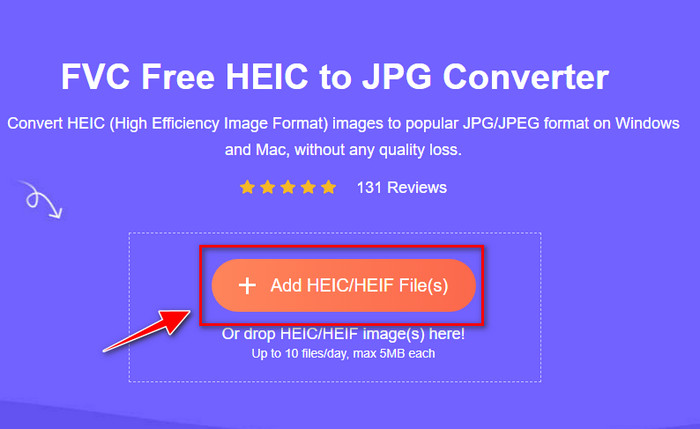
مرحله 3 آ دانلود اگر نوار پیشرفت کامل باشد، دکمه نشان داده می شود. روی آن کلیک کنید تا فایل HEIC تازه تبدیل شده روی دسکتاپ شما ذخیره شود. پس از آن، اکنون میتوانید فایل را بدون پذیرش کادر محاورهای که میگوید پشتیبانی نشده یا خراب است، در لایت روم وارد کنید.
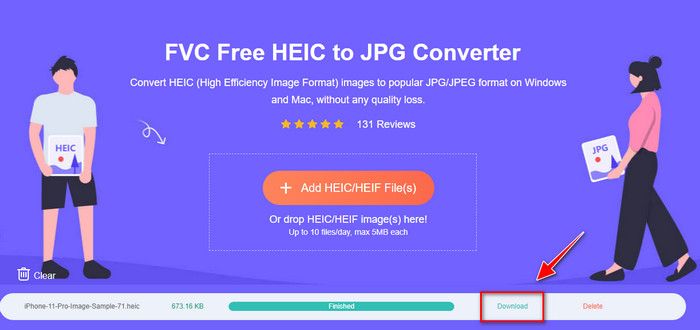
بخش 4. سوالات متداول در مورد واردات HEIC در لایت روم
آیا محدودیتی برای وارد کردن فایل های HEIC در لایت روم وجود دارد؟
تا این مرحله، میتوانید فایلهای HEIC را به هر تعداد که بخواهید در لایت روم وارد کنید. هیچ محدودیتی برای آپلود این نوع فرمت در لایت روم ندارد.
آیا لایت روم در ویندوز و مک رایگان است؟
متأسفانه Lightroom در ویندوز و مک رایگان نیست، اما می توانید آن را به صورت رایگان در ویندوز و مک خود دانلود کنید. اگرچه این نرم افزار رایگان نیست، اما می توانید از مزایای استفاده آزمایشی رایگان آن به مدت 7 روز استفاده کنید. اگر احساس می کنید که برای مدت طولانی به نرم افزار نیاز دارید، می توانید پس از دوره آزمایشی مشترک شوید.
آیا صادرات یک فایل HEIC در لایت روم باعث ایجاد واترمارک می شود؟
خوشبختانه لایت روم به تصویری که در اینجا آپلود کرده اید واترمارک اضافه نمی کند. اما اگر می خواهید یک واترمارک اضافه کنید می توانید اضافه کنید. بنابراین، اگر قصد دارید عکس را در اینترنت قرار دهید، پیشنهاد می کنیم یک واترمارک اضافه کنید روی آن تا از افرادی که قصد سرقت آن را دارند محافظت شود.
کدام یک برای ویرایش تصویر بهتر است؟ فتوشاپ یا لایت روم؟
این به خواسته های شما بستگی دارد. با کمک ویرایشگر Adobe Photoshop و Lightroom می توانید به راحتی تصویر خود را از نظر ظاهری بهتر کنید. فرض کنید که می خواهید یک ویرایشگر تصویر با کار آسانی داشته باشید. در این صورت، لایت روم انتخابی است که باید انتخاب کنید زیرا بهترین ویرایشگر تصویر برای بهبود تصویر شماست. اما اگر می خواهید ویرایش تصویر با جزئیات بیشتری انجام دهید، فتوشاپ ویرایشگر شما است که متناسب با نیازهای هر ویرایشگر حرفه ای است.
نتیجه
با کمک لایت روم، میتوانید به راحتی تصویری را که دارید ویرایش کنید یا آنها را بر اساس آن سازماندهی کنید تا مرتب به نظر برسند. بنابراین، اگر میخواهید فایل HEIC را در لایت روم وارد کنید، میتوانید مراحلی را که اضافه میکنیم، چه کاربر ویندوز یا مک هستید، دنبال کنید. اما اگر در وارد کردن فایل HEIC با مشکل مواجه شدید، قسمت سوم را بخوانید تا آن را حل کنیم تا با لایت روم سازگار شود. اکنون می توانید به ویرایش آن ادامه دهید. ما امیدواریم که این نوشتن به شما ایده ای درباره نحوه وارد کردن فایل بدهد. اگر پیشنهاد یا پیشنهاد دیگری دارید، می توانید برای ما پیام بگذارید.



 Video Converter Ultimate
Video Converter Ultimate ضبط صفحه
ضبط صفحه